- Kirjoittaja Abigail Brown [email protected].
- Public 2024-01-07 19:02.
- Viimeksi muokattu 2025-06-01 07:16.
Mitä tietää
- Piilota sarake: Valitse piilotettava solu sarakkeesta ja paina sitten Ctrl+ 0. Voit näyttää piilotuksen valitsemalla viereisen sarakkeen ja painamalla Ctrl+ Shift+ 0.
- Piilota rivi: Valitse solu riviltä, jonka haluat piilottaa, ja paina sitten Ctrl+ 9. Voit näyttää piilotuksen valitsemalla viereisen sarakkeen ja painamalla Ctrl+ Shift+ 9.
- Voit myös käyttää hiiren kakkospainikkeen kontekstivalikkoa ja Etusivu-välilehden muotoiluvaihtoehtoja yksittäisten rivien ja sarakkeiden piilottamiseen tai näyttämiseen.
Voit piilottaa sarakkeet ja rivit Excelissä tehdäksesi puhtaamman laskentataulukon poistamatta mahdollisesti myöhemmin tarvittavia tietoja, vaikka yksittäisiä soluja ei voi piilottaa. Tässä oppaassa on ohjeet kolmeen tapaan piilottaa ja näyttää sarakkeita Excel 2019:ssä, 2016:ssa, 2013:ssa, 2010:ssä, 2007:ssä ja Excel for Microsoft 365:ssä.
Piilota sarakkeet Excelissä pikanäppäimellä
Näppäimistön näppäinyhdistelmä sarakkeiden piilottamiseen on Ctrl+ 0.
- Napsauta solua sarakkeessa, jonka haluat piilottaa, jotta se on aktiivinen solu.
- Paina ja pidä painettuna näppäimistön näppäintä Ctrl.
-
Paina ja vapauta 0-näppäintä vapauttamatta Ctrl-näppäintä. Aktiivisen solun sisältävä sarake tulee piilottaa näkyvistä.
Jos haluat piilottaa useita sarakkeita pikanäppäimellä, korosta vähintään yksi solu jokaisessa piilotettavassa sarakkeessa ja toista sitten vaiheet kaksi ja kolme yllä.
Piilota sarakkeet kontekstivalikon avulla
Konteksti- tai hiiren kakkospainikkeen valikossa käytettävissä olevat vaihtoehdot vaihtelevat valikon avaamisen yhteydessä valitun kohteen mukaan. Jos Piilota -vaihtoehto, kuten alla olevassa kuvassa näkyy, ei ole käytettävissä kontekstivalikossa, et todennäköisesti valinnut koko saraketta ennen hiiren oikeaa napsautusta.

Image Piilota yksi sarake
- Valitse koko sarake napsauttamalla sarakkeen otsikkoa siinä sarakkeessa, jonka haluat piilottaa.
- Napsauta valittua saraketta hiiren kakkospainikkeella avataksesi kontekstivalikon.
-
Valitse Piilota. Valittu sarake, sarakkeen kirjain ja kaikki sarakkeen tiedot piilotetaan näkymästä.
Piilota viereiset sarakkeet
- Napsauta sarakkeen otsikossa ja vedä hiiren osoittimella korostaaksesi kaikki kolme saraketta.
- Napsauta valittuja sarakkeita hiiren kakkospainikkeella.
- Valitse Piilota. Valitut sarakkeet ja sarakkeiden kirjaimet piilotetaan näkymästä.
Kun piilotat tietoja sisältävät sarakkeet ja rivit, se ei poista tietoja, ja voit silti viitata niihin kaavoissa ja kaavioissa. Soluviittauksia sisältävät piilotetut kaavat päivittyvät, jos viitattujen solujen tiedot muuttuvat.
Piilota erotetut sarakkeet
- Napsauta sarakkeen otsikossa ensimmäistä piilotettavaa saraketta.
- Paina ja pidä painettuna näppäimistön näppäintä Ctrl.
- Jatka pitämällä Ctrl-näppäintä painettuna ja napsauta kerran jokaista piilotettavaa saraketta valitaksesi ne.
- Vapauta Ctrl-näppäin.
- Napsauta hiiren kakkospainikkeella sarakkeen otsikossa yhtä valituista sarakkeista ja valitse Piilota. Valitut sarakkeet ja sarakkeiden kirjaimet piilotetaan näkymästä.
Kun piilotat erillisiä sarakkeita, jos hiiren osoitin ei ole sarakkeen otsikon päällä, kun napsautat hiiren oikeaa painiketta, piilotusvaihtoehto ei ole käytettävissä.
Piilota ja näytä sarakkeet Excelissä nimilaatikon avulla
Tätä menetelmää voidaan käyttää minkä tahansa yksittäisen sarakkeen piilottamiseen. Esimerkissämme käytämme saraketta A.
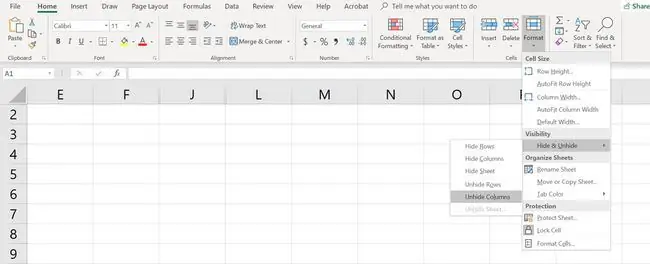
- Kirjoita soluviittaus A1 nimiruutuun.
- Valitse piilotettu sarake painamalla näppäimistön Enter-näppäintä.
- Napsauta nauhan Etusivu-välilehteä.
- Napsauta Format-kuvaketta nauhassa avataksesi pudotusvalikon.
- Valitse valikon Näkyvyys-osiossa Piilota ja näytä piilottaminen > Piilota sarakkeet tai Näytä sarake.
Näytä sarakkeet pikanäppäimellä
Näppäinyhdistelmä sarakkeiden paljastamiseksi on Ctrl+Shift+0.
- Kirjoita soluviittaus A1 Nimiruutuun.
- Valitse piilotettu sarake painamalla näppäimistön Enter-näppäintä.
- Paina ja pidä painettuna näppäimistön näppäimiä Ctrl ja Shift.
- Paina ja vapauta 0 vapauttamatta näppäimiä Ctrl ja Shift.
Jos haluat näyttää yhden tai useamman sarakkeen, korosta vähintään yksi solu piilotettujen sarakkeiden kummallakin puolella olevista sarakkeista hiiren osoittimella.
- Napsauta ja vedä hiirellä korostaaksesi sarakkeet A-G.
- Paina ja pidä painettuna Ctrl ja Shift näppäimistössä.
-
Paina ja vapauta 0 vapauttamatta näppäimiä Ctrl ja Shift. Piilotetut sarakkeet tulevat näkyviin.
Ctrl+Shift+0-pikanäppäin ei ehkä toimi käyttämäsi Windows-version mukaan Microsoftin selittämättömistä syistä. Jos tämä pikanäppäin ei toimi, käytä toista artikkelin menetelmää.
Näytä sarakkeet kontekstivalikon avulla
Kuten yllä olevassa pikanäppäinmenetelmässä, sinun on valittava vähintään yksi sarake piilotetun sarakkeen tai sarakkeiden kumm altakin puolelta, jotta ne voidaan näyttää. Voit esimerkiksi näyttää sarakkeet D, E ja G:
- Vie hiiren osoitin sarakkeen C päälle sarakeotsikossa. Napsauta ja vedä hiirellä korostaaksesi sarakkeet C-H näyttääksesi kaikki sarakkeet kerralla näkyviin.
- Napsauta valittuja sarakkeita hiiren kakkospainikkeella ja valitse Poista. Piilotetut sarakkeet tulevat näkyviin.
Piilota rivit pikanäppäimillä
Näppäimistön näppäinyhdistelmä rivien piilottamiseksi on Ctrl+9:
- Napsauta solua rivillä, jonka haluat piilottaa, jotta se on aktiivinen solu.
- Paina ja pidä painettuna näppäimistön näppäintä Ctrl.
- Paina ja vapauta 9-näppäintä vapauttamatta Ctrl-näppäintä. Aktiivisen solun sisältävä rivi tulee piilottaa näkyvistä.
Jos haluat piilottaa useita rivejä pikanäppäimellä, korosta vähintään yksi solu jokaiselta riviltä, jonka haluat piilottaa, ja toista sitten yllä olevat vaiheet kaksi ja kolme.
Piilota rivit kontekstivalikon avulla
Kontekstivalikon vaihtoehdot - tai napsauta hiiren kakkospainiketta - muuttuvat sen mukaan, mikä objekti on valittuna, kun avaat sen. Jos Piilota -vaihtoehto, kuten yllä olevassa kuvassa näkyy, ei ole käytettävissä kontekstivalikossa, se johtuu siitä, että et todennäköisesti valinnut koko riviä.
Piilota yksi rivi
- Valitse koko rivi napsauttamalla rivin otsikkoa, jotta rivi piilotetaan.
- Napsauta valittua riviä hiiren kakkospainikkeella avataksesi kontekstivalikon.
- Valitse Piilota. Valittu rivi, rivin kirjain ja kaikki rivin tiedot piilotetaan näkyvistä.
Piilota viereiset rivit
- Korosta kaikki kolme riviä napsauttamalla ja vetämällä rivin otsikossa hiiren osoittimella.
- Napsauta valittuja rivejä hiiren kakkospainikkeella ja valitse Piilota. Valitut rivit piilotetaan näkymästä.
Piilota erotetut rivit
- Napsauta rivin otsikossa ensimmäistä piilotettavaa riviä.
- Paina ja pidä painettuna näppäimistön näppäintä Ctrl.
- Jatka pitämällä Ctrl-näppäintä painettuna ja napsauta kerran jokaista piilotettavaa riviä valitaksesi ne.
- Napsauta hiiren kakkospainikkeella yhtä valituista riveistä ja valitse Piilota. Valitut rivit piilotetaan näkymästä.
Piilota ja näytä rivit nimilaatikon avulla
Tätä menetelmää voidaan käyttää minkä tahansa yksittäisen rivin näyttämiseen. Esimerkissämme käytämme riviä 1.
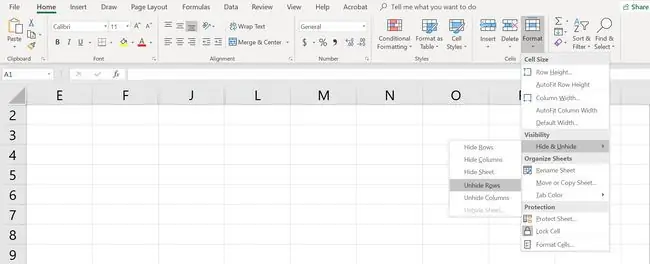
- Kirjoita soluviittaus A1 Nimiruutuun.
- Valitse piilotettu rivi painamalla näppäimistön Enter-näppäintä.
- Napsauta nauhan Etusivu-välilehteä.
- Napsauta Format-kuvaketta nauhassa avataksesi pudotusvalikon.
- Valitse valikon Näkyvyys-osiossa Piilota ja näytä piilotus > Piilota rivit tai Näytä rivi.
Näytä rivit pikanäppäimellä
Näppäinyhdistelmä rivien näyttämiseen on Ctrl+Shift+9.
Poista rivit pikanäppäimillä ja nimilaatikolla
- Kirjoita soluviittaus A1 Nimiruutuun.
- Valitse piilotettu rivi painamalla näppäimistön Enter-näppäintä.
- Paina ja pidä painettuna näppäimistön näppäimiä Ctrl ja Shift.
- Paina ja pidä painettuna näppäimistön näppäimiä Ctrl ja Shift. Rivi 1 tulee näkyviin.
Näytä rivit pikanäppäimellä
Jos haluat näyttää yhden tai useamman rivin, korosta vähintään yksi solu piilotettujen rivien kummallakin puolella olevista riveistä hiiren osoittimella. Haluat esimerkiksi näyttää rivit 2, 4 ja 6.
- Jos haluat näyttää kaikki rivit, napsauta ja vedä hiirellä korostaaksesi rivit 1-7.
- Paina ja pidä painettuna näppäimistön näppäimiä Ctrl ja Shift.
- Paina ja vapauta numero 9 vapauttamatta näppäimiä Ctrl ja Shift. Piilotetut rivit tulevat näkyviin.
Näytä rivit kontekstivalikon avulla
Kuten yllä olevassa pikanäppäinmenetelmässä, sinun on valittava vähintään yksi rivi piilotetun rivin tai rivien kumm altakin puolelta, jotta ne voidaan näyttää. Voit esimerkiksi näyttää rivit 3, 4 ja 6:
- Vie hiiren osoitin riviotsikon rivin 2 päälle.
- Napsauta ja vedä hiirellä korostaaksesi rivit 2-7, jolloin kaikki rivit näkyvät kerralla.
- Napsauta valittuja rivejä hiiren kakkospainikkeella ja valitse Näytä. Piilotetut rivit tulevat näkyviin.






